こんにちは
先日やっとの思いで、EC2インスタンスの起動に失敗した時に、指定したメールアドレスにメールが届くようになったのですが、イベントの内容がその届きますので、人間が見た時になんだか見ずらいです。
EventBridgeでは、単純にイベントをメールすることもできますが、メールする際に、文書を少し整形する機能としてトランスフォーマーという機能があるようです。その機能を用いて、メールの本文を整形してみようと思います。
まずは、EC2起動失敗でメールが届くところまでの設定を、「EC2 インスタンスの起動に失敗したらメールが届くようにする」をもとに設定をしておいてください。
EventBrideのコンソールを開いて、「ルール」を選択して、ルールの一覧から、設定を行いたいルールを選択して「編集」をクリックします。
次のような画面が表示されますので、「次へ」をクリックします。
「次へ」をクリックすると「イベントパターンを構築」という画面が表示されます。
「次へ」をクリックすると「ターゲットを選択」が表示されます。下の方にある「追加設定」をクリックします。
トランスフォーマーを設定をクリックすると次のような画面になります。
少し下にスクロールして、
下の方へスクロールしていって、「ターゲット入力トランスフォーマー」に以下のように入力します。
{
"Code": "$.detail.errorCode",
"Description": "$.detail.userIdentity.arn",
"Message": "$.detail.errorMessage",
"time": "$.time"
}
こんな感じです。
さらに下へスクロールしていって、テンプレートのところに以下のように入力します。
"Code:<Code>"
"Description:<Description>"
"Message:<Message>"
"time:<time>"
入力するとこんな感じです。入力が終わったら、「確認」ボタンをクリックします。
「確認」をクリックすると元の画面に戻りますので、「次へ」をクリックします。
確認と更新と表示されますので、一番下までスクロール(確認)します。
一番下までスクロール(確認)したら、「ルールの更新」をクリックしてください。







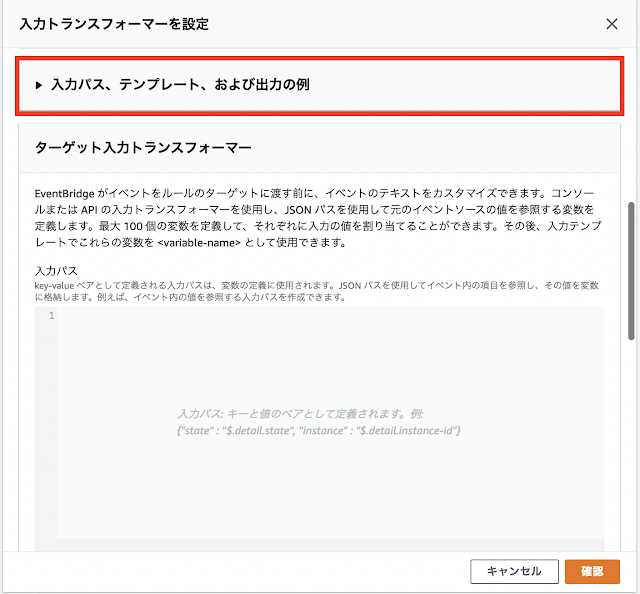












0 件のコメント:
コメントを投稿